用媒体创建工具下载Win10 iso镜像的技巧
对于 Windows 10 的升级安装,微软提供了一款相当简便的“升级助手”。但如果你想纯净安装,官方首推的依然是“媒体创建工具”,而不是前往身份不明的第三方站点。但是在不借助 Media Creation Tool 的情况下,我们又该如何下载官方服务器端的 Windows 10 ISO 镜像呢?方法其实还是存在的!
访问:
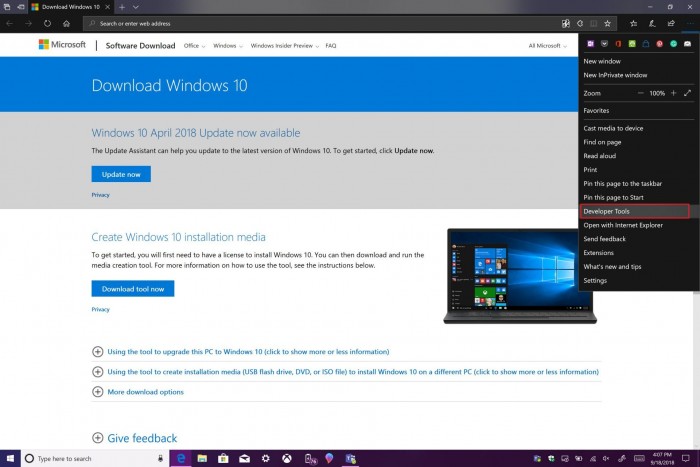
外媒 OnMSFT 编辑Dave W. Shanahan 发现,只需借助 Microsoft Edge 浏览器,即可轻松渐变地直接下载 Windows 10 ISO 镜像。
Windows 10 ISO 安装镜像的好处无需多言,对于苹果 Mac 用户来说,你可以借此在虚拟机中配置 Windows 10 运行环境。
然而下载了一份免费的 Windows 10 ISO 文件,并不意味着你就获得了正版授权。
与 PC 定制商们一样,在虚拟机中安装 Windows 10,仍需获得一份合法的密钥。
好消息是,Microsoft Store 提供了简便的线上购买渠道。
Windows 10 家庭版 / 专业版 / 工作站专业版的售价,分别为 $ 139 / $ 199.99 / $309 美元。
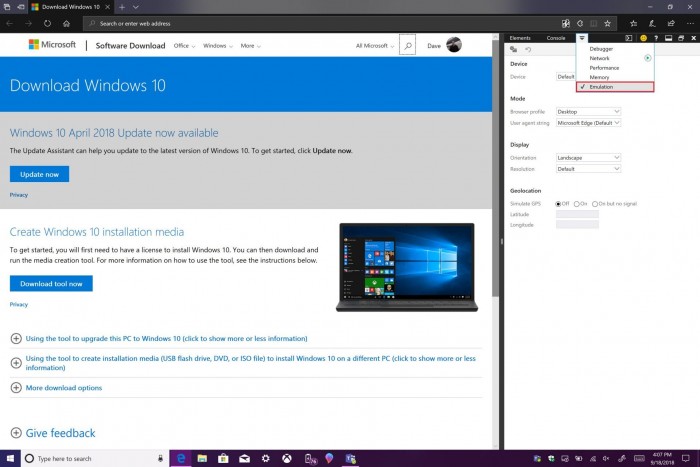
言归正传,这里开始介绍用 Edge 浏览器直接获取官方 Windows 10 ISO 镜像的方法。
● 打开 Microsoft Edge 浏览器;
● 前往 https://www.microsoft.com/en-us/software-download/windows10;
● 点击 Microsoft Edge 菜单;
● 打开 开发者工具 。

然后是操作的关键部分 —— 打开模拟标签页(Emulation Tab):
● 选择自定义的用户代理字符串(User Agent String);
● 指定为 Apple Safari(iPad),等待网页重新加载;
● 选择 Windows 10 版本、镜像语种、64 / 32-bit 版本;
● 请注意!这个临时的下载链接,会在 24 小时后过期!
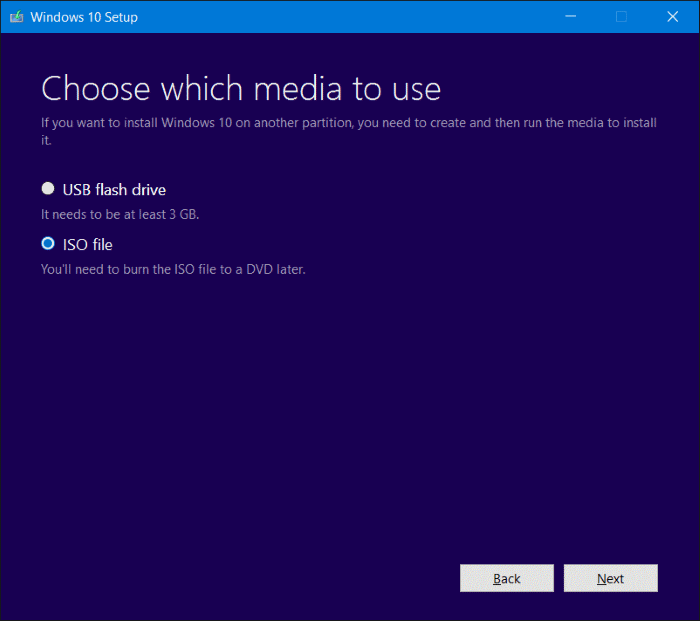
通过上述切换浏览器 UA 的设置,可以暂时让网页以为用户在非 Windows 设备环境上下载镜像,从而完全绕开“媒体创建工具”。
需要指出的是,下载的 Windows 10 镜像为 April 2018 Update,并未包含任何更新(比如 6 月份的 KB4284835)。
所以在安装完成后,还请尽快通过 Windows Update,将计算机更新至最新状态。









